Здравствуйте, уважаемые читатели блога! Сегодняшней урок будет о работе с футажами в Sony Vegas Pro. Многих начинающих видеолюбителей интересует вопрос: что такое футажи и как их правильно применять в программе? В двух словах приведу определение футажа с Википедии.
Футаж — это видеофайл, который содержит какое-нибудь анимированное или просто снятое изображение, и используется в видеомонтаже. Простыми словами футаж — это небольшой видеоролик, который используется для украшения фильма. В зависимости от канала прозрачности (о прозрачности дорожек мы уже немного говорили) футажи встречаются нескольких типов:
- Футажи с альфа-каналом
- Футажи с масками
- Футажи с хромакей
- Футажи-заставки
В этом уроке мы рассмотрим все типы футажей и дадим ответ на вопрос: как вставить футажи в фильм.
Как вставить футажи с Альфа-каналом
Одним из самых распространенных типов футажей есть футажи с альфа-каналом. Они часто встречаются в формате *.mov (реже в *.avi). Сейчас большинство футажей в сети Интернет идут в формате QuickTime (то есть *.mov) и для их нормального воспроизведения и работы в программе необходимо установить на Ваш компьютер полный пакет QuickTime. Если Вы хотите проверить есть ли альфа-канал в футаже, то можно просто открыть его в QuickTime и нажать Ctrl+I — если в формате будет написано Millions+, значит альфа есть.
Как использовать видео футажи в программе ProShow Producer Три способа.
Альфа-канал — это информация о прозрачности на определенных участках изображения или видео. Прозрачность нужна для комбинирования слоев, когда сквозь прозрачные участки на верхнем слое, виден нижний слой. Вот пример футажа с альфа-каналом:

Чтобы включить альфа-канал, надо нажать правой клавишей мыши на данном футаже и выбрать в меню Properties/ Media и в поле Alpha channel выбрать необходимый режим альфа-канала, например, Straight (unmatted), то есть Ровный (не матовый).

Если альфа-канал не работает, значит скорее всего, это футаж с хромакеем (Сhroma Key). О нем поговорим далее.
Как вставить футажи с масками
Если в папке вместе с футажом Вы найдете еще и черно-белый видеофайл или черно-белый графический файл, то значит Вам попался футаж с маской.

Для работы с этими футажами, надо создать три дорожки. На самой верхней дорожке размещаем черно-белую маску, под ней размещаем сам футаж и на нижней дорожке — наше видео.

Где брать бесплатные футажи? | Монтаж без съёмки видео | Видео без ватемарка
На верхней дорожке с маской выбираем режим композитинга Multiply (Mask). Затем на маске нажимаем кнопку «Event FX» и применяем эффект «Sony Mask Generator».

Вторую дорожку мы делаем дочерней, по отношению к первой дорожке с маской (как сделать дорожку дочерней я уже рассказывал вот здесь). При таком раскладе, некоторые области станут прозрачными, и у Вас получится нужный видеоэффект.
Посмотреть результат применения футажа с маской можно в ролике:
Если вдруг прозрачными стали не те области, что нужно, тогда нажмите кнопку «Event FX» и поставте галочку в поле Invert. При этом произойдет инверсия видимых и прозрачных областей.
 Как вставить футажи с хромакеем
Как вставить футажи с хромакеем
Что же такое хромакей? Хромакей (Chromakey) — это технология совмещения двух или нескольких изображений в одной сцене, так называемая цветовая рир-проекция, широко распространенная в современном кино и ТВ. Простыми словами это технология замены фона видео, позволяющая сделать определенный цвет прозрачным. В основе хромакея используется одноцветный зеленый или синий экран (цвет). Иногда можно встретить и другие названия «кеинг», «рир-проекция», под которыми тоже подразумевается технология замены фона в видео.

Аналогично и в футажах с хромакеем, одноцветный зеленый или синий фон видео можно сделать прозрачным.

В Sony Vegas это делается следующим образом. Нажимаем на футаже кнопку «Event FX»:

И выбираем эффект «Sony Chroma Keyer». Затем берем инструмент «пипетка» и кликаем ей по области с цветом который хотим сделать прозрачным. После этого подтверждаем настройки и нужный цвет исчезнет.

Футажи-заставки
Есть еще один вид футажей. Это так называемые, футажи для заставок.
Футажи-заставки — это простые видеоролики, которые не имеют никакой прозрачности. Они используются для украшения фильма и вставляются в необходимое нам место (например, в начало фильма), как простые видеофрагменты.

Футажи — это мощный инструмент в сфере видеомонтажа. Но использовать их нужно правильно и не в коем случаи не перенасыщивать ими Ваше творение. Думаю, сегодняшний урок был полезен и пролил немного света на поставленный вопрос: как правильно вставлять футажи в фильм.
Успехов Вам! До скорого!
Источник: videovegas.ru
Футажи: какие бывают, как их использовать и создавать свои
Футаж (stock footage, stock video или b-roll) — это фрагмент видеоконтента, клип или кадр (обычно короче 1 минуты, но есть и исключения), который создают для использования в сторонних видеопроектах. Футажи могут представлять собой полноценное видео, используемое без изменений, а могут — «заготовки» для создания определенных визуальных эффектов за счет использования прозрачного альфа-канала или одноцветного хромакея.
![]()
Фото: rawpixel.com
Футажи бывают двух основных типов:
1 Простые футажи или стоковое видео — это готовые видеофрагменты, которые можно использовать в качестве заставок, перебивок, видеофона для титров. Сюда относятся: так называемый «обратный отсчет», вставки с компьютерной графикой, фоновый видеоряд.
2 Футажи с альфа-каналом (или хромакеем) — это видеофрагменты с прозрачным фоном, которые можно накладывать поверх вашего основного видео для создания визуальных эффектов. К ним относятся оверлейные маски, титры, переходы. Футажи с хромакеем фактически ничем не отличаются от футажей с альфа-каналом, но требуют предварительно удалить фоновый цвет, заменив его своим видеорядом.
Большая часть футажей «закольцованы», то есть движение во входной и выходной точке полностью совпадают, что позволяет путем многократного копирования растягивать их длительность на весь таймлайн.
Как использовать футажи для монтажа видео?
Использование стокового видео не требует дополнительных пояснений — вы просто монтируете его в своем проекте так, как считаете нужным. Преимущества его использования также очевидны — готовое видео значительно расширяет ваши возможности и экономит бюджет. Вы можете решать сложные дорогостоящие задачи быстро и бесплатно — получать экстремальное видео, панорамные пейзажи труднодоступных мест планеты, использовать пролеты с квадрокоптеров, переносить своих героев в любые города планеты с помощью монтажа

Фото: asoggetti
Таким образом, футажи оказываются отличным способом сэкономить время, деньги и ресурсы при получении вторичных или «заполняющих» кадров. Некоторые видеопроекты, такие как музыкальные клипы или образовательные видео могут вообще состоять целиком из одних стоковых видео.
Использование альфа-канала и футажей с хромакеем открывает еще больше возможностей. Если вы работаете с простыми футажами с альфа-каналом, то большая часть работы уже сделана за вас. Достаточно просто импортировать файл в программу для видеомонтажа, поместить его в нужное место, настроить прозрачность — и готово!
Самые простые варианты с различными праздничными рамками, вшитыми титрами и движущимися объектами широко используются в свадебном и семейном видео (детские праздники, юбилеи и так далее) — они не требуют какой-то сложной обработки и настройки. Вы просто накладываете их поверх вашего видео в нужный момент и получаете на выходе готовый продукт. Однако использование таких простых вариантов постепенно уходит в прошлое — заказчики хотят видеть более качественный и стильный результат.

Фото: Foto Pettine
С более интересными футажами придется чуть-чуть поработать. Футажи в виде масок с альфа-каналом позволяют делать очень интересные переходы (например, разбитое стекло, осыпающийся кадр и другие), но требуют небольшой работы с эффектами и регулирования прозрачности, чтобы видеоряд смотрелся более естественно.
Похожего эффекта можно достичь и с более распространенными черно-белыми непрозрачными футажами, которые используются для создания красивых переходов. Использовать их очень просто: поместите футаж на таймлайн и в соответствии с его продолжительностью склейте или обрежьте тот клип, в котором требуется применение маски. Далее примените эффект «Set Matte» на свой основной клип и установите в параметре «Take Matte From Layer» номер слоя, на котором находится футаж. В параметре «Use for Matte» должна быть установлена маска по яркости («Luminance»). Теперь ваше видео будет появляться, следуя за маской черного или белого цвета из футажа (этот параметр можно также выбирать параметром «Reverse»).

Фото: Mark Cruz
Среди готовых футажей с альфа-каналом широко распространены эффекты с различными частицами, хаотично перемещающимися в кадре, например погодные эффекты (дождь, снег, пыль, падающие листья), эффекты дыма, взрывов, пламени, молний, различных вспышек и так далее. Такие футажи для видеомонтажа при условии грамотной цветокоррекции и работы с прозрачностью могут очень сильно менять эмоциональную окраску видео
Популярный вид футажей — это эффекты, стилизующие видео под разные форматы съемки. Например, футажи «под пленку VHS» добавляют глитч, «дребезжание» и ухудшают четкость изображения. Стоит чуть-чуть поиграться с настройками прозрачности, и вы получите очень правдоподобный эффект старой «заезженной» кассеты. Другие футажи предлагают стилизовать видео под съемку камер видеонаблюдения, документальные кинокадры, добавляют различные технические параметры на экране (счетчик времени, дату, название камеры и так далее).

Фото: Boba Jovanovic
Самый интересный формат футажей с альфа-каналом — это «дополнение реальности» в ваших видео. Записи реалистичных движущихся объектов (птиц, транспортных средств) используются для оживления статичных кадров (например, тех же пролетов на квадрокоптере). Статичные объекты с помощью 3D-маппинга (функция доступна в Adobe Premiere) могут органично вписываться в ваш кадр и создавать новую реальность. Например, вы можете снять вид бушующего моря, а затем добавить на горизонт качающийся парусник, борющийся с волнами.
Где скачать футажи?
В интернете можно найти множество сайтов с футажами и стоковым видео, многие из которых полностью бесплатны и распространяются свободно.
Огромное количество футажей распространяются бесплатно на Youtube (например, этот неплохой канал), но вам могут потребоваться специальные программы или плагины для браузера, чтобы скачать видео с видеохостинга. Здесь можно найти подборки бесплатных футажей, ассетов и различных эффектов от PremiumBeat.com, в комментариях размещены ссылки на скачивание.
Часто бесплатные футажи собственного производства распространяют известные блогеры и популяризаторы видеопродакшена (например, российский блогер Bennet).
Многие коммерческие видеопродакшены не «зажимают» свои наработки, часто распространяя их бесплатно, например небольшой VashiVisuals регулярно обновляет свою коллекцию различных футажей (пыль, дым, шумы, чернила, световые эффекты), пресетов и различных плагинов для видеоредакторов.
![]()
Фото: rawpixel.com
Также существуют целые библиотеки исключительно бесплатных стоковых видео и футажей, но, зачастую, они редко обновляются, а качество материала оставляет желать лучшего. Найти что-то конкретное можно с использование поисковиков и узких запросов с традиционным добавлением «download for free».
- Videvo.net — довольно крупный видестоковый ресурс, ищите кнопку «Only free clips» и скачивайте бесплатно.
- Pexels — большая коллекция качественного видео без разбивки по категориям.
- MotionElements — большое количество футажей с альфа-каналом.
- Vimeo.com — небольшая коллекция бесплатного стокового видео и футажей, получить к ним доступ можно после регистрации на сайте.
- Coverr.co — еще один популярный сайт с довольно внушительной коллекцией бесплатных футажей.
- Stock Footage for Free — большая, но редко обновляемая коллекция бесплатных стоковых видео в формате FullHD.
- OpenFootage — здесь ежемесячно выкладывают несколько бесплатных футажей хорошего качества.
Более специализированные, редкие или качественные футажи, как правило, уже стоят денег и требуют документального оформления лицензии на использование. В первую очередь, это актуально для коммерческих проектов. Крупнейшие сервисы для поиска футажей предлагают различные тарифные планы — от разовой покупки отдельных клипов, до предоставления месячных или годовых тарифов на безлимитное пользование, некоторые дают возможность бесплатного «пробного» периода, что можно использовать для разового приобретения видео.
- Shutterstock (от $359 в месяц) — крупнейший архив стоковых видео и изображений в интернете, предлагающий около 250 миллионов роликов в HD и 4K качестве, разбитых по темам, сюжетам, области применения и цене.
- Videoblocks (от $8,25 в месяц) — второй по популярности стоковый сервис, предлагающий тематические подборки футажей на все случаи жизни.
- Pond5 (от $199 в месяц) — еще один популярный видеостоковый сервис с относительно невысокими ценами, предлагает как месячную подписку, так и покупку отдельных видео по запросу.
- Getty Images (от $150 за видео) — очень большая коллекция кадров исторической кинохроники с удобной системой поиска.
- Adobe Stock (от 1 932 руб. в месяц) — главной особенностью сервиса является возможность интеграции с Adobe Premiere, что позволяет покупать и использовать футажи «без отрыва от производства».
Очень важно обращать внимание на права, передающиеся вам вместе со скачанными футажами. Существует множество самых разных типов лицензий — от Creative Commons (бесплатное некоммерческое использование с условием указания автора в титрах) до Extended Royalty-Free, позволяющей использовать видео без ограничений в любых коммерческих проектах.
Чтобы ваше видео не стало в перспективе объектом судебного разбирательства об авторских правах — тщательно следите за тем, на каких условиях (коммерческое или любительское, каковы ограничения географии, аудитории и способов трансляции) вы можете использовать тот или иной футаж.
Как создать свои футажи?
Создание футажей может стать неплохим бизнесом — вы можете снимать их специально, или использовать те, что оказались не востребованы в ваших проектах и выставлять их на крупных стоковых сервисах, которые гарантируют выплату вашего вознаграждения за каждое скачивание.

Фото: welcomia / freepik.com
Если речь идет о стоковых видео — то тут никаких особых требований нет. Просто сделайте качественную работу. Каких-либо ограничений по продолжительности, формату или тематике не сущестует.
Всегда востребованы кадры экзотических городов, труднодоступных мест (Арктика, Антарктика, пустыни) или интересных природных достопримечательностей, видеопродакшены постоянно испытывают дефицит качественных сцен с обыкновенными людьми, занимающимися повседневными делами (не забывайте оформлять разрешение моделей на съемку). Чем более «абстрактны» ваши кадры, тем больше вероятность того, что они найдут своего покупателя. О других способах монетизации собственного контента мы писали ранее.
Совсем другой случай — это футажи с альфа-каналом, создание которых требует больших усилий.
Самый очевидный способ — съемки с использованием хромакея, когда вы снимаете свой объект на фоне однотонного фона, который затем вырезается в любом видеоредакторе и позволяет скомпилировать видеоролик с настраиваемой прозрачностью. Таким образом можно создавать футажи с движущимися объектами, с дымом, огнем и искрами, а также многое другое.

Фото: Александр Щербак/ТАСС
Но даже если у вас нет хромакея, вы можете попробовать применить функцию «Roto Brush tool» (Adobe AfterEffects), которая позволяет вырезать нужные объекты из кадра. Процесс частично автоматизирован, но вам все равно придется проверить каждый кадр в получаемом результате.
Еще один способ — это создание полностью искусственных футажей с помощью 3D-редакторов. Вы сможете создавать космические пейзажи, фантастические существа и объекты, любые анимации, неподвластные законам физики. Здесь ваша фантазия уже не ограничена ничем, но для этого требуются соответствующие программы и хорошие навыки работы.
Источник: tvkinoradio.ru
В какой программе можно использовать футаж
Доброго времени суток, дорогие читатели. Вы наверняка знаете, что из себя представляют футажи на видео. Ну а если нет – то мы расскажем вам, в нашей сегодняшней статье, что это такое, а главное – как их использовать и как добавить их в ваше видео, при монтаже.
Итак, для начала мы познакомим вас с самим понятием футажей. Собственно говоря, футажи – это анимированный или видеофайл, который будет появляться на вашем ролике. Чтобы вам было легче понять – вы наверняка часто видели всплывающего Снуп Дога или Жан Клод Ван Дама, которые плавно появляются и плавно исчезают на ролике. Вот эти самые персонажи, в данном случае и являются футажами.
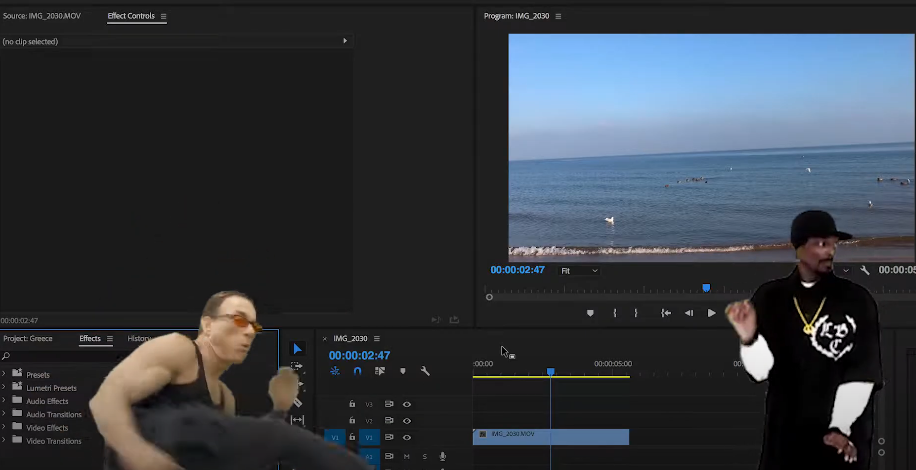
Сразу скажем, что такие футажи в достаточном количестве находятся в свободном доступе интернета. Кроме того, вы можете в избытке найти их и на самом YouTube, просто забив «футажи» в поисковике. В общем, перейдем к самому монтажу.
Итак, изначально у вас должен быть видеоролик, на который вы, собственно, и будете накладывать ваш футаж. Итак, сначала добавьте на таймлайн основное видео, а сверху на него – сам футаж. В нашем случае это напоминание о подписке на канал, на YouTube.
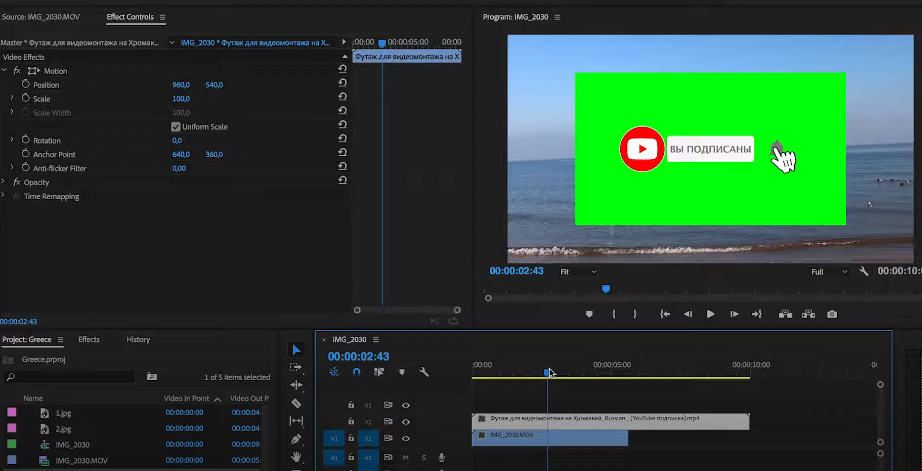
Обратите внимание, что наш футаж находится на зеленом фоне. Мы также рекомендуем вам искать подобные футажи, ибо убирается фон очень просто, а помех на видео не будет никаких. Давайте же для начала уберем зеленый фон.
Для этого нужно перейти в панель «Effects», в нижней левой части экрана. Тут вам понадобится эффект «Ultra Key». Зажмите ЛКМ на этом эффекте и просто перетяните его на футаж, на таймлайне.
После этого нужно посмотреть в левую верхнюю часть рабочего стола. Тут вы увидите эффект, примененный на видео. Рядом с его названием вы увидите пипетку. Выберите ее.
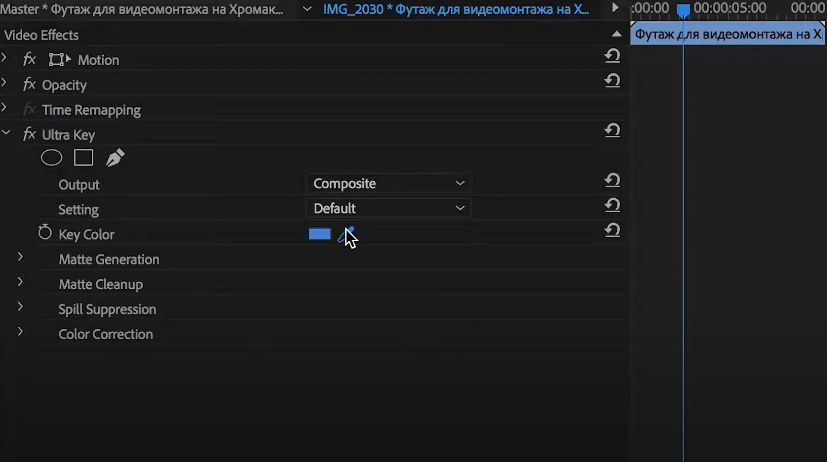
Просто нажмите пипеткой на зеленый фон, на самом видео справа, и он пропадет, оставив только нужную информацию.

Чтобы футаж не висел у вас просто посреди экрана, вы можете затаймить его позицию и размер. Об этом мы рассказывали в предыдущих наших статьях, поэтому сейчас только вкратце вспомним, что и как нужно делать.
На панели слева, где Video Effects, вам понадобятся графы position и scale. Просто делаете тайм ключи, в тех или иных местах и кадрах, чтобы в момент воспроизведения видео картинка «гоняла» по экрану или находилась в определенном месте.
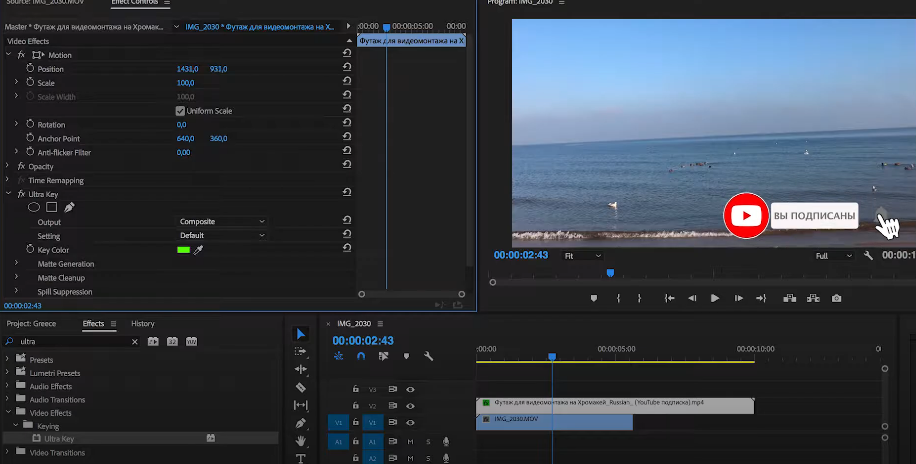
Вот, собственно, и все, дорогие читатели. Вот так делаются и добавляются футажи в Adobe Premiere Pro. Надеемся, что статья вам понравилась, всем удачи и до новых встреч.
Источник: adobeuroki.ru